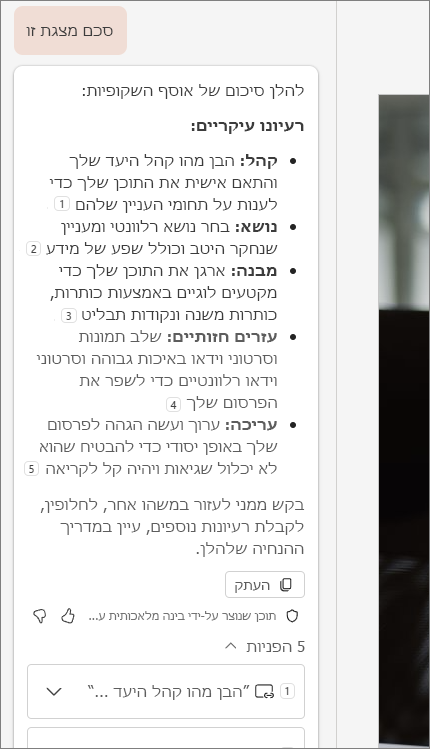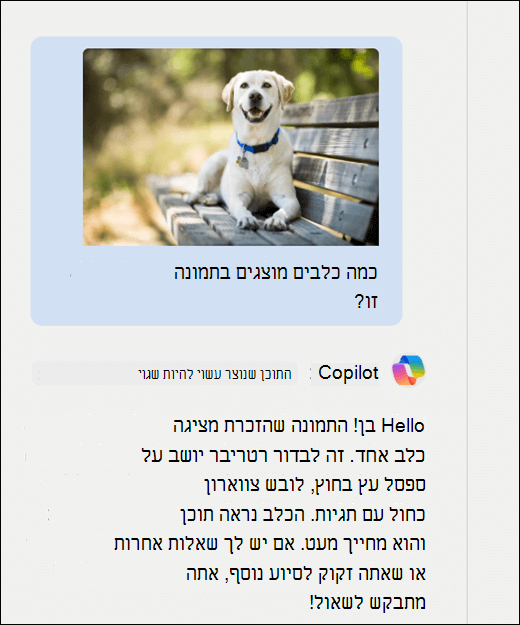סכם את המצגת שלך עם Copilot ב- PowerPoint
חל על
הערה: כדי להשתמש בתכונה זו, נדרש מינוי Microsoft 365 ו/או Microsoft 365 Copilot אחר מתאים. ראה היכן ניתן להשיג את Microsoft 365 Copilot?
מקבל מצגת ארוכה וצריך להגיע מהר לעיקר הנקודות העיקריות? Copilot ב- PowerPoint לקרוא את המצגת ולספק לך סיכום עם תבליטים כדי שתוכל להבין את הנקודות העיקריות.
עצה: אם יש לך חשבון בעבודה או בבית ספר ומינוי Microsoft 365 לעסקים זכאי, Copilot Chat זמין כעת לשימוש ב- Word, Excel, PowerPoint, Outlook ו- OneNote. האופן שבו אתה משתמש ב- Copilot באפליקציות יכול להיות תלוי בפריטים שעבורם יש לך רישיון. קבל מידע נוסף בנושא שימוש Copilot Chat ביישומי Microsoft 365.

הערה: Copilot ב- PowerPoint כעת לסכם מצגות עד כ- 40,000 מילים.
-
בחר את Copilot הימני מרצועת הכלים.
-
הקלד סכם מצגת זו בשדה ההנחיה ושלח אותה.
Copilot הפניות כדי להראות מהיכן משך מידע במצגת.
פעולות נוספות שניתן לנסות
רוצה לדעת אילו שקופיות עשויות לדרוש תשומת לב מיוחדת? בקש מ- Copilotלהציג שקופיות מפתח, ו- Copilot ינסה לזהות אילו שקופיות עשויות להיות ראויות להצגה.
דלג ישירות לקריאה לפעולה על-ידי בקשת Copilotלהציג פריטי פעולה. תקבל רשימה של משימות ש- Copilot הצליח לזהות במצגת.
שאל אודות תמונות
האם יש במצגת תמונה או תרשים שברצונך לקבל מידע נוסף עליו? העתק את התמונה ללוח או השתמש בכלי החיתוך של Windows כדי ללכוד צילום מסך שלה. לאחר מכן השתמש ב- CTRL+V כדי להדביק את התמונה Copilot תיבת ההנחיה לצד השאלה שלך.
מידע נוסף
ברוך הבא ל- Copilot ב- PowerPoint
שאלות נפוצות אודות Copilot ב- PowerPoint